Le nouveau menu Démarrer de Windows 10 est certainement l’une des plus grandes mises à jour des versions précédentes ; juste derrière Cortana. Il est élégant, hautement personnalisable et est livré avec des mosaïques en direct sympas qui affichent des informations en direct à partir d’applications.
Peu importe sa puissance, je n’aime personnellement pas le menu Démarrer de Windows 10 ; on dirait qu’il a été battu par un arc-en-ciel. Pour simplifier, j’ai essayé de me débarrasser de toute la section des tuiles en direct, mais ce n’était pas le bon appel car j’en ai toujours besoin pour épingler des applications importantes. Heureusement, j’ai trouvé un remplacement tiers pour le menu Démarrer de Windows 10 qui m’a permis de personnaliser le menu Démarrer exactement comme je le souhaitais.
Si vous faites partie de ces gens classiques qui préfèrent le design élégant et simple de l’ère Windows 7, alors je connais les bonnes alternatives pour vous aider. Vous trouverez ci-dessous certaines des meilleures alternatives du menu Démarrer de Windows 10 qui vous permettront de changer complètement l’apparence du menu Démarrer et même d’ajouter des fonctionnalités supplémentaires dont vous n’auriez jamais eu besoin.
Table des matières
C’est une application gratuite, mais IObit annonce ses autres programmes lors de l’installation et dans le nouveau menu Démarrer lors de la première utilisation. Il a une version payante qui propose des mises à jour automatiques, mais il n’est pas obligatoire de l’acheter. Menu Démarrer 8 a deux styles de menu Démarrer, l’un est basé sur le style de Windows 7 et l’autre est un peu plat similaire aux menus de Windows 8.
Il a plus d’une douzaine de boutons de menu Démarrer intégrés qui sont en fait de très haute qualité. Comme d’autres applications, le menu Démarrer est entièrement personnalisable et vous pouvez ajouter des éléments supprimés et modifier la taille des icônes à votre guise.
Coque ouverte (coque classique)
Classic Shell est l’alternative de base au menu Démarrer par défaut de Windows depuis de nombreuses années. Malheureusement, le Classic Shell le développeur a dû quitter le projet donc il l’a rendu open source. Coque ouverte est la même application Classic Shell, mais elle est mise à jour par des développeurs bénévoles pour rester à jour avec les mises à jour de Windows 10. L’objectif principal d’Open Shell est de remplacer le menu Démarrer de Windows 10 par un menu Démarrer de type Windows 7 qui peut être personnalisé davantage avec des skins.
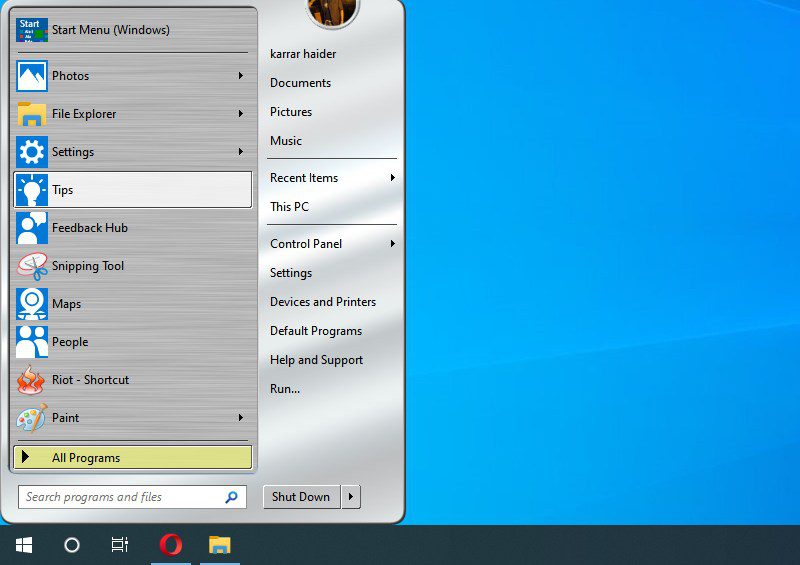
Lorsque vous lancez l’application pour la première fois, vous devez choisir un style de menu Démarrer (colonne simple ou double), puis appliquer un skin que vous préférez (essayez Metallic, c’est vraiment bien). Cela suffit pour obtenir un nouveau menu Démarrer simple et fonctionnel. Cependant, si vous souhaitez personnaliser davantage, vous pouvez faire beaucoup plus.
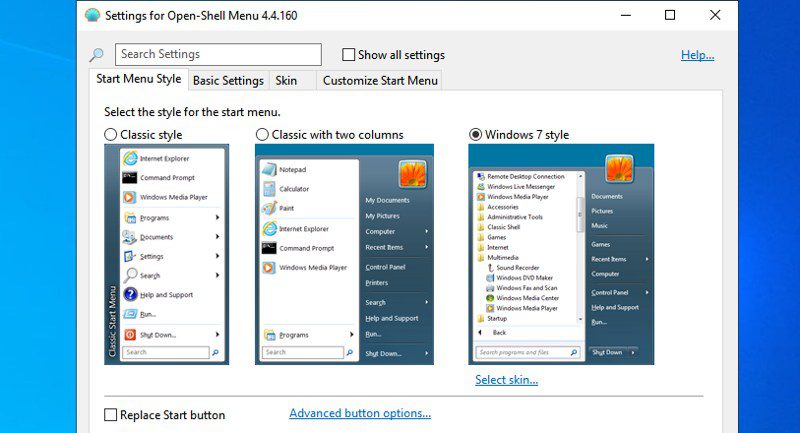
Les onglets Paramètres de base et Personnaliser le menu Démarrer vous aideront à configurer les boutons à afficher dans le menu Démarrer et le menu à ouvrir lorsque vous cliquez avec le bouton droit sur le menu Démarrer ou appuyez sur la touche Windows. Vous pouvez également remplacer le bouton du menu Démarrer par une image personnalisée et modifier également sa taille.
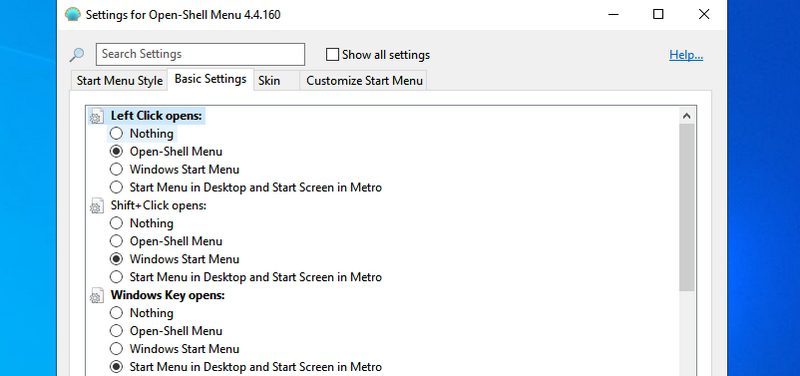
Lorsque vous êtes prêt à prendre le contrôle total du menu Démarrer, cochez la case à côté de Afficher tous les paramètres en haut. Cela ouvre une douzaine d’onglets supplémentaires pour personnaliser entièrement le menu Démarrer. Vous pouvez contrôler le bouton du menu Démarrer, modifier les éléments du menu principal, sélectionner le comportement du menu contextuel, modifier la conception et les animations du menu, changer de langue, gérer le comportement du champ de recherche, et bien plus encore.
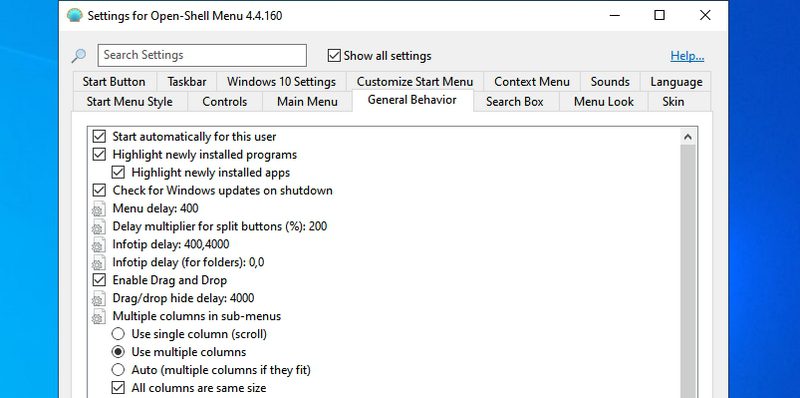
Je suis peut-être un peu biaisé en tant qu’utilisateur de Classic Shell depuis plus de 5 ans, mais à mon avis, c’est l’alternative de menu de démarrage la plus personnalisable qui est également entièrement gratuite.
StartIsBack
StartIsBack a certainement une bien meilleure interface utilisateur qu’Open Shell, mais c’est un peu moins personnalisable. Cette alternative au menu Démarrer de Windows concerne à la fois le menu Démarrer et la barre des tâches de Windows. Toutes les modifications que vous apportez affecteront à la fois le menu Démarrer et la barre des tâches.
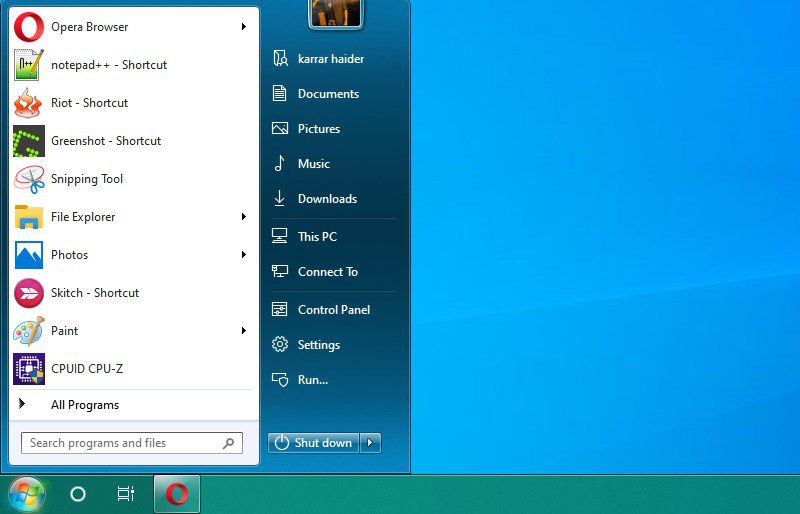
Il est livré avec 3 styles de menu Démarrer qui sont principalement inspirés du menu Démarrer de Windows 7. Vous pouvez également sélectionner une image personnalisée pour le bouton du menu Démarrer ou utiliser le bouton Windows 7 fourni par l’application. Plus important encore, il vous permet de changer la couleur de la barre des tâches et du menu Démarrer à la couleur de votre choix.
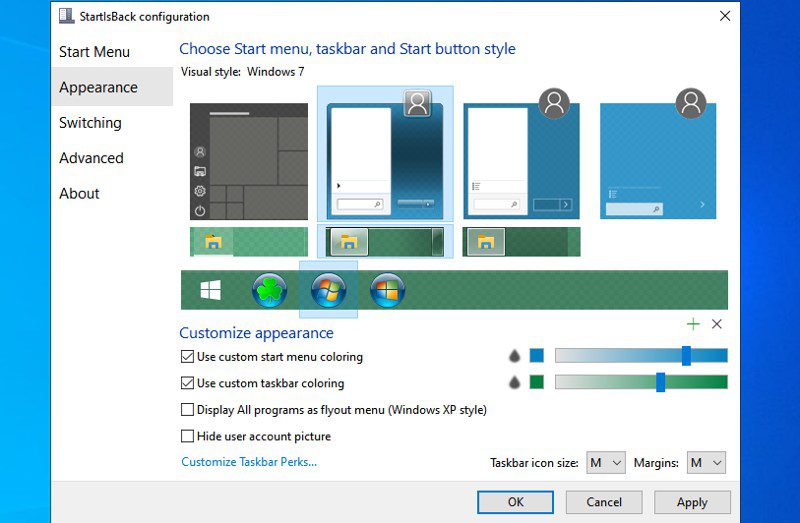
Si vous passez à la section Configurer le comportement, vous trouverez un tas d’options pour configurer la façon dont vous interagissez avec le menu Démarrer. Vous pouvez sélectionner les applications et les éléments à afficher dans le menu Démarrer par défaut et également modifier le comportement du bouton d’alimentation. De plus, son option de recherche vous permet de transmettre votre requête à Cortana si rien n’est trouvé dans les programmes et les dossiers.
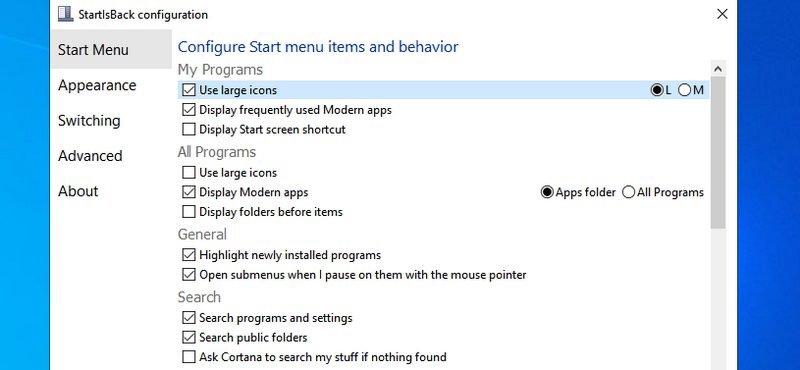
StartIsBack est une application payante pour remplacer le menu Démarrer de Windows 10 et vous pouvez obtenir une licence à vie pour 3,99 $ pour un seul PC. Cependant, il dispose d’une version d’essai de 30 jours qui contient toutes les fonctionnalités à évaluer.
Début10
Début10 adopte une approche légèrement différente du style du menu Démarrer. Au lieu de copier exactement le style de Windows 7, cela simplifie le style du menu Démarrer de Windows 10. Il existe un style inspiré de Windows 7 qui utilise le cadre de base de Windows 7, mais intègre bien les styles d’icônes et les choix d’applications de Windows 10. Et aussi un style moderne qui fonctionne de la même manière mais utilise l’arrière-plan du menu Démarrer de Windows 10.
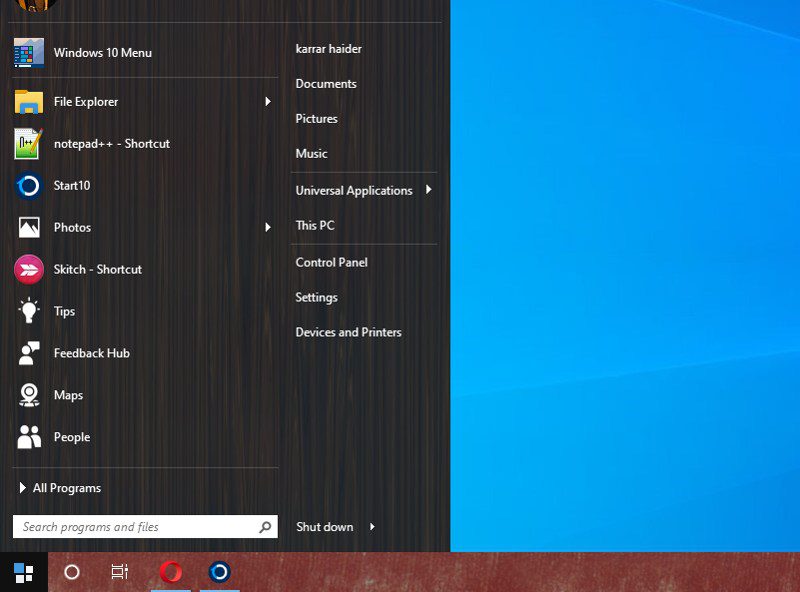
Une fonctionnalité plus intéressante de Start10 est la possibilité d’ajouter des thèmes et des images sympas comme arrière-plan du menu Démarrer et de la barre des tâches. Vous pouvez même télécharger une photo personnalisée et l’appliquer comme arrière-plan du menu Démarrer. Tout comme les autres applications du menu Démarrer, Start10 vous permet également de configurer la taille des icônes, d’épingler les applications, d’afficher les applications récentes et d’ajouter des programmes sous forme de liens ou de menus.
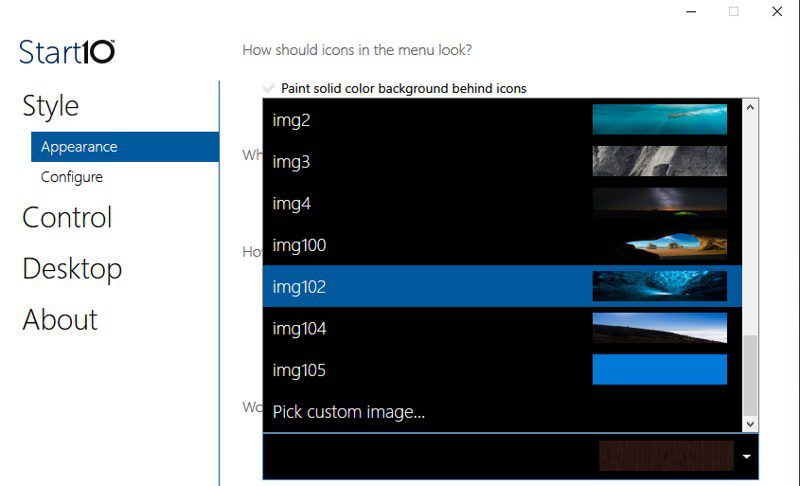
Si vous passez à la section Contrôle de l’application, vous trouverez de nombreuses options pour contrôler la façon dont vous ouvrez le menu Start10. Par exemple, vous pouvez décider si le bouton Windows ou le fait de cliquer sur l’icône du menu Démarrer ouvre le menu Démarrer10 ou le menu Démarrer par défaut de Windows 10. Cela peut être extrêmement utile si vous avez l’intention d’utiliser simultanément le menu Start10 et le menu Démarrer par défaut.
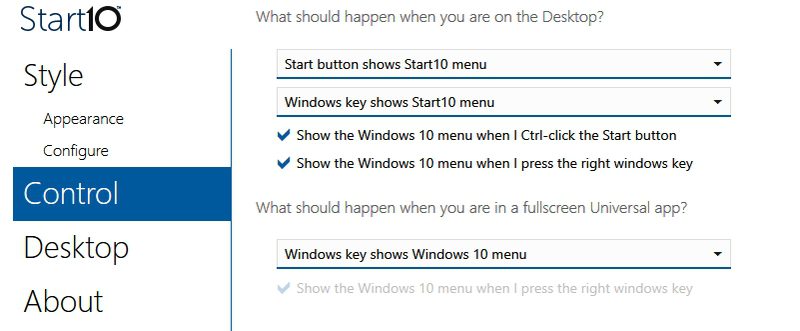
Start10 est également une application premium et vous devrez payer 3,74 $ pour obtenir la licence à vie. Bien que vous puissiez utiliser la fonctionnalité entièrement Version d’essai de 30 jours avant d’acheter (nécessite une inscription par e-mail).
Si vous cherchez à rendre votre menu Windows 10 encore plus fonctionnel que Menu Démarrer X pourrait vous intriguer. Au lieu de se contenter du menu Démarrer de style Windows 7, le menu Démarrer X met à niveau le menu Démarrer pour accéder rapidement aux applications et aux données des dossiers. Il transforme essentiellement n’importe quel dossier ou paramètre Windows ici en un menu consultable qui affiche tout son contenu en survolant.
Vous pouvez accéder aux dossiers et à leurs éléments directement depuis le menu Démarrer et même accéder aux sous-dossiers. L’application utilise la section des vignettes dynamiques du menu Démarrer pour répertorier tous les sous-éléments des dossiers et des applications, et vous pouvez également ajuster l’emplacement de chaque élément directement à partir d’ici.
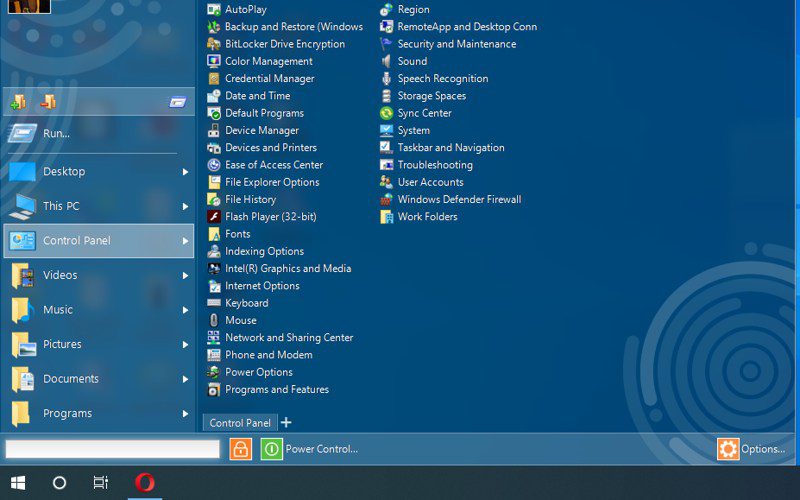
Une autre fonctionnalité intéressante de Start Menu X est sa capacité à définir des options d’alimentation basées sur une minuterie, telles que le redémarrage, l’arrêt et la déconnexion, etc. Vous pouvez définir une minuterie spécifique et votre PC utilisera l’une des options d’alimentation lorsque l’heure est venue. en haut. Cela peut être extrêmement utile pour éteindre le PC pendant votre absence si un programme doit accomplir une tâche.
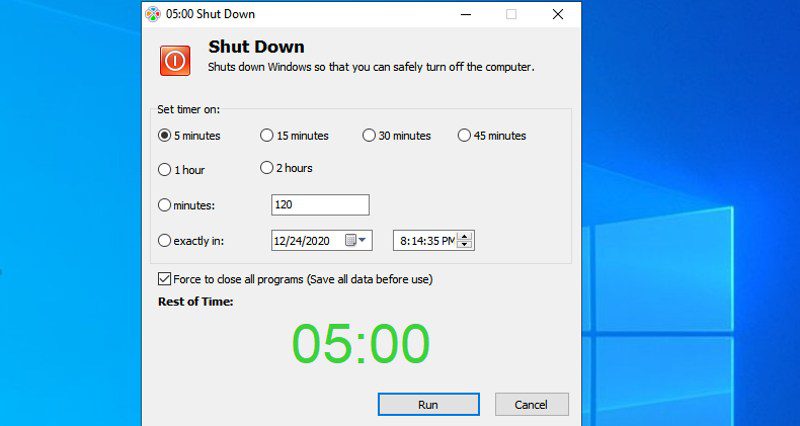
Semblable à d’autres applications, il est livré avec une poignée de skins et de styles pour personnaliser l’apparence de votre menu Démarrer. La plupart des fonctionnalités du menu Démarrer X sont disponibles dans la version gratuite, mais sa fonctionnalité One-Click-Launch n’est disponible que dans la version payante pour 9,99 $.
Plus d’alternatives au menu Démarrer de Windows 10
Je trouve ce qui précède comme les meilleures alternatives pour le menu Démarrer de Windows 10. Chacun d’eux a ses propres caractéristiques uniques qui valent la peine d’être choisis en fonction de vos préférences. Cependant, il existe également d’autres applications qui peuvent fonctionner comme une alternative au menu Démarrer de Windows 10. Bien que certains d’entre eux ne soient plus mis à jour, il est donc possible qu’ils se cassent à l’avenir. Et d’autres n’offrent pas suffisamment de fonctionnalités intéressantes pour que je puisse les mettre à l’honneur.
Je les liste toujours ici car certains d’entre vous pourraient les trouver utiles en fonction de vos besoins.
ViStart
Une alternative très simple au menu Démarrer de Windows 10 qui vous permet d’obtenir un menu Démarrer de style Windows 7 ou Windows 8. Je dois dire que le menu Démarrer du thème Windows 7 ressemble exactement au vrai menu Démarrer de Windows 7, et celui de Windows 8 copie également parfaitement les styles de menu. Vous pouvez également télécharger plus de skins si les skins actuels ne vous plaisent pas. ViStart est également entièrement gratuit et open source.
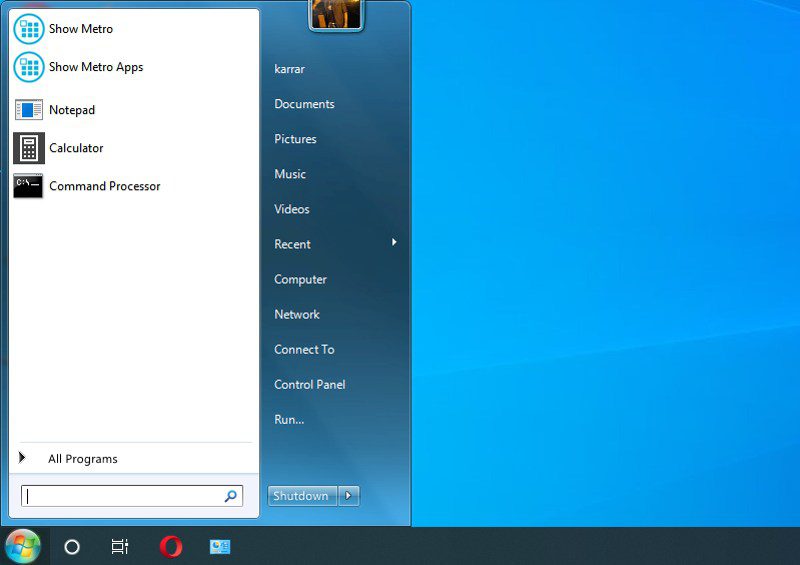
Cette application fonctionne de la même manière que le menu Démarrer par défaut de Windows 10, mais elle possède sa propre interface et ses propres limites. Revivificateur du menu Démarrer est livré avec une fonctionnalité de tuiles qui prend en charge jusqu’à 64 tuiles que vous pouvez faire défiler. Les tuiles ne sont pas non plus limitées aux applications et aux paramètres, vous pouvez ajouter à peu près n’importe quel fichier ; y compris les fichiers multimédias et les sites Web. Un tas de paramètres et de dossiers importants sont répertoriés sur le côté gauche, et vous pouvez utiliser le bouton Toutes les applications pour afficher toutes les applications installées sur votre PC.
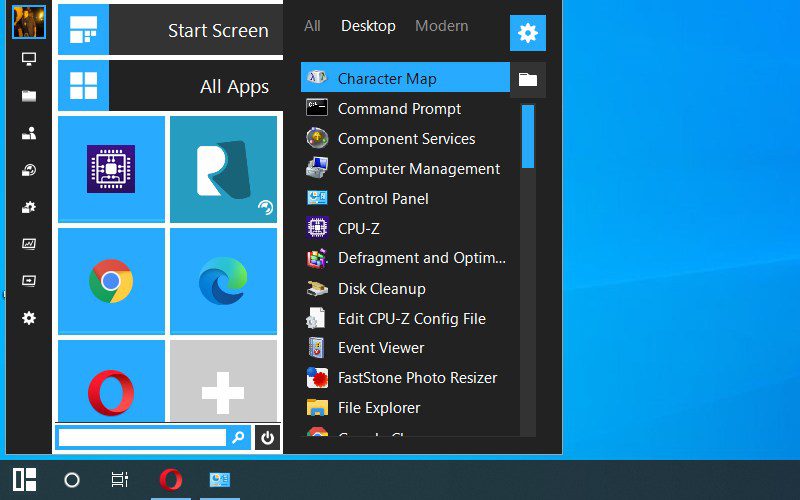
Malheureusement, la taille du menu Démarrer est très petite et il semble n’y avoir aucun moyen de le redimensionner. Cela rend très difficile la navigation dans le menu Démarrer car les titres prennent beaucoup de place.
Mettre fin aux pensées
Personnellement, j’utilise Open Shell car j’aime son menu Démarrer à double colonne et la personnalisation qu’il offre est tout simplement époustouflante. Au cas où vous ne le sauriez pas, Microsoft est également travailler sur la simplification du menu Démarrer et de nombreuses modifications sont déjà apportées à la version d’initié. Si vous aimez ces modifications, vous n’aurez peut-être bientôt plus besoin d’une alternative au menu Démarrer de Windows 10.
Ensuite, découvrez comment vous pouvez modifier Windows 10 pour de meilleures performances.

